December 21,2021
Dodaj lokalizację do nazwy pliku zdjęcia z danych GPS
by Kolbowicz Marek
Kiedy programiści ozdabiają swoje narzędzia dodatkiem „zaawansowane”, często jest to po prostu myślenie życzeniowe. Zupełnie inaczej jest z Advanced Renamer, który otrzymujesz tutaj dla systemu Windows w wersji instalowalnej lub przenośnej. W celach komercyjnych dostajesz za to tylko 30 franków - a do użytku prywatnego cud jest nawet całkowicie darmowy (darowizny są nadal mile widziane!)
Advanced Renamer może zmieniać nazwy plików zgodnie z prawie każdym możliwym kryterium. Mogą to być daty, liczby rosnące lub części oryginalnej nazwy pliku. I oczywiście na podstawie informacji EXIF na zdjęciach (np. dane GPS) lub na podstawie tagów ID w plikach MP3. Pokazujemy to na przykładzie kilku zdjęć, w których nazwach plików chcielibyśmy skończyć z rokiem, miesiącem, dniem, krajem, miastem i kolejnym numerem. Typowe dla smartfona oryginalne nazwy plików wyglądają tak: rok, miesiąc, dzień, godzina, minuta, sekunda.
Pobierz Zaawansowany zmieniacz nazw. Zdecydowaliśmy się na wersję przenośną, która nie wymaga żadnej instalacji. Rozpakowaliśmy je do osobnego katalogu w folderze pobierania. W folderze znajduje się podwójne kliknięcie na plik wykonywalny ARen.exe, a następnie uruchamia się program. W pierwszym małym oknie dialogowym pyta: «Wybierz język». Korzystne jest wybranie tutaj niemieckiego i kliknięcie OK. Jesteś gotowy do drogi.
No to ruszamy!
W pierwszej kolejności zalecamy pracę z kopią plików zdjęć. W ten sposób oryginały z oryginalnymi nazwami plików pozostają nienaruszone na wypadek, gdyby coś się wydarzyło. Wybierz pliki do zmiany nazwy w Eksploratorze Windows i przeciągnij je i upuść w prawej połowie okna Advanced Renamer. Jeśli pojawia się za dużo, kliknij go prawym przyciskiem myszy i wybierz Usuń. Jeśli ktoś został zapomniany, po prostu wepchnij go do obszaru plików za pomocą myszy. Możesz ułożyć poszczególne pliki, zaznaczając je i klikając strzałki w górę / w dół, aby obrazy były w żądanej kolejności.
Teraz przejdźmy do nazwy pliku. W lewej połowie okna znajdziesz metody zmiany nazwy. Kliknij Dodaj metodę i wybierz Nowa nazwa. Bezpośrednio pod polem nazwy znajduje się niepozorny szary pasek. Rozwiń go, odkryjesz kilka kategorii z potencjalnymi elementami nazw plików (tzw. «tags», angielski dla etykiet). Aby zobaczyć datę utworzenia zdjęć przejdź do kategorii Tagi lub data/godzina utworzenia. Tutaj kliknij żądane elementy w żądanej kolejności: Rok utworzenia, Miesiąc utworzenia, Dzień utworzenia. W polu powyżej pojawią się symbole zastępcze. Jeśli chcesz, dotknij zaspację lub podkreślenie (_), jeśli chcesz optycznie oddzielić datę od reszty nazwy pliku.
Tutaj znajdziesz kilka etykiet $ ('. MagnificPopup'). MagnificPopup ({
typ: 'obraz'
});
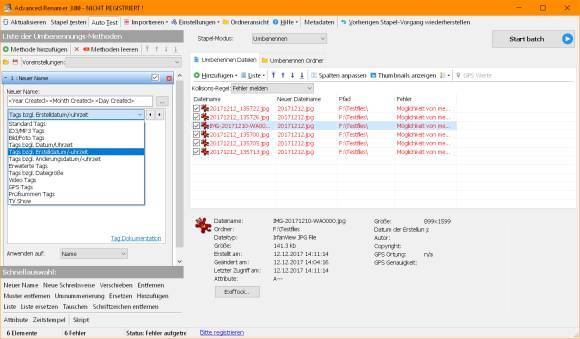
Umieść kursor w polu na końcu poprzednich elementów nazwy. Otwórz ponownie bibliotekę tagów pod spodem i tym razem użyj tagów GPS. Na przykład dodajoraza, ewentualnie oddzielone spacją lub podkreśleniem. Przy okazji spójrz na drugą kolumnę w prawej górnej połowie okna. Tutaj Advanced Renamer stale pokazuje, jak będą wyglądać nowe nazwy plików.
Istnieje również oddzielna biblioteka informacji GPS $ ('.MagnificPopup').
typ: 'obraz'
});
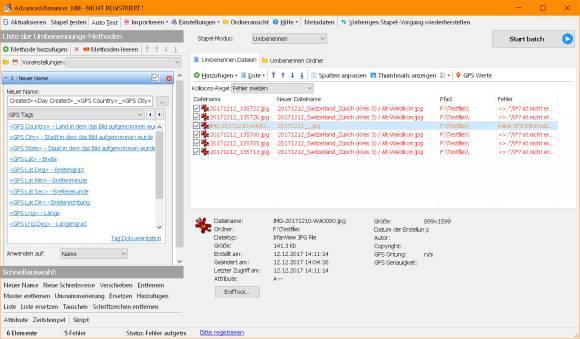
Jednak podgląd nadal pokazuje błędy: z jednej strony wszystkie pliki, które zostały przyciągnięte tego samego dnia w tej samej lokalizacji, miałyby teraz tę samą nazwę. Oczywiście nie jest to możliwe, należy tutaj dodać licznik. Przełącz się z powrotem do lewej kolumny i wybierz pole z biblioteki znaczników standardowych(Policz liczby). Prawdopodobne nazwiska mają już kolejny numer. W naszym przypadku narzędzie nadal nie jest usatysfakcjonowane: nie lubi ukośników w nazwach plików. W prawym górnym rogu kliknij na wartości GPS. Tam odkrywamy winowajcę: informacje GPS wstawiły ukośnik między dzielnicą a nazwą dzielnicy. Wyjmiemy to.
Niezgodne znaki specjalne można łatwo usunąć za pomocą wartości GPS $ ('. MagnificPopup').
typ: 'obraz'
});
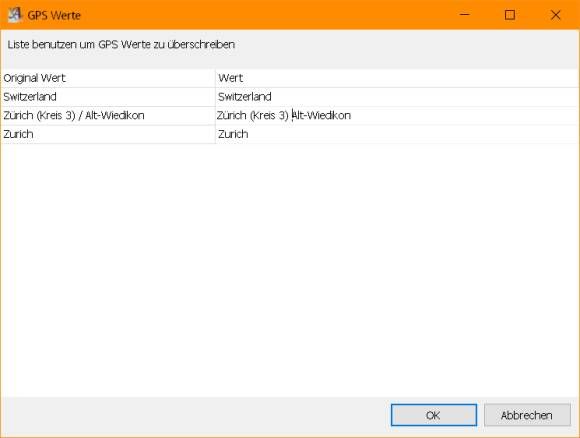
Voilà, Advanced Renamer jest zadowolony – my też. Jedyny plik bez informacji GPS, który przemyciliśmy w celach testowych, zawiera po prostu datę i numer.
Teraz jesteśmy zadowoleni; brak kliknięcia «Rozpocznij partię» w prawym górnym rogu $ ('. magnificPopup'). magnificPopup ({
typ: 'obraz'
});
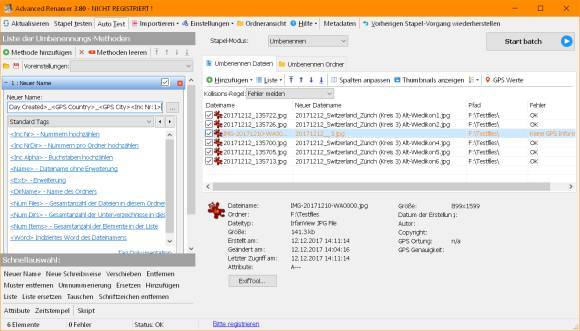
Czy wszystko w porządku? Kliknij przycisk Rozpocznij wiązkę w prawym górnym rogu, potwierdź przyciskiem Zmień nazwę, a nazwy plików zostały już zmienione. (forum PCtipp)





